Es gibt keine direkte Möglichkeit, auf den Suchverlauf einer Person zuzugreifen, selbst wenn diese Person mit Ihrem Heimrouter verbunden ist. Sie können Ihren Router jedoch so einrichten, dass der Browserverlauf eines Benutzers protokolliert wird. In diesem Handbuch zeigen wir Ihnen, wie Sie genau das tun können.
Das Sammeln von Daten wie dem Browserverlauf von Personen ist jedoch eine Verletzung der Privatsphäre. Sie sollten es vermeiden, auf den privaten Browserverlauf anderer Personen zuzugreifen, und diese Methode auf legitime Zwecke wie die Überwachung der Internetnutzung Ihres Kindes oder auf Ihre eigene Nutzung beschränken.
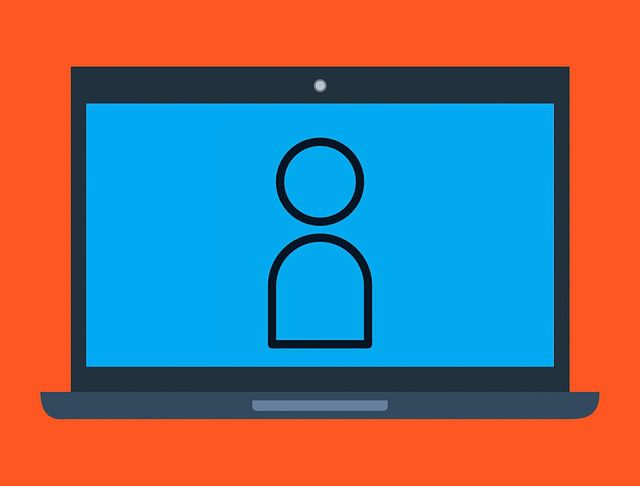
Die Vorteile der Router-Verfolgung
Es gibt Software von Drittanbietern, die die Kindersicherung zur Verfolgung eines Familienmitglieds verwendet Browsing-Aktivität. Mit einer einfachen Google-Suche kann jedoch jede technisch versierte Person Problemumgehungen finden. Schlimmer noch, einige dieser Tools müssen auf dem Zielcomputer installiert werden.
Wenn Sie jedoch die Nutzeraktivität über Ihren Routerüberwachen, können Sie diesbezüglich etwas diskreter vorgehen. Es ist auch schwieriger, vom Computerbenutzer zu entfernen.
Ihr Router speichert alle von Benutzern besuchten Websites - auch solche, auf die über Inkognito-Modus zugegriffen wurde.
So greifen Sie auf Ihre Router-Einstellungen zu
Damit dies funktioniert, müssen Sie in der Lage sein, die Seite mit den Router-Einstellungen aufzurufen. Sie müssen Kennen Sie Ihre IP-Adresse, um fortzufahren.
In_content_1 all: [300x250] / dfp: [640x360]->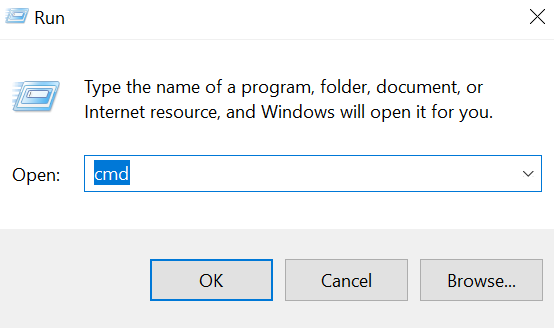
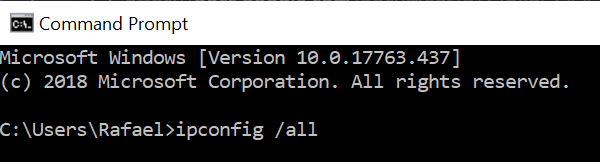
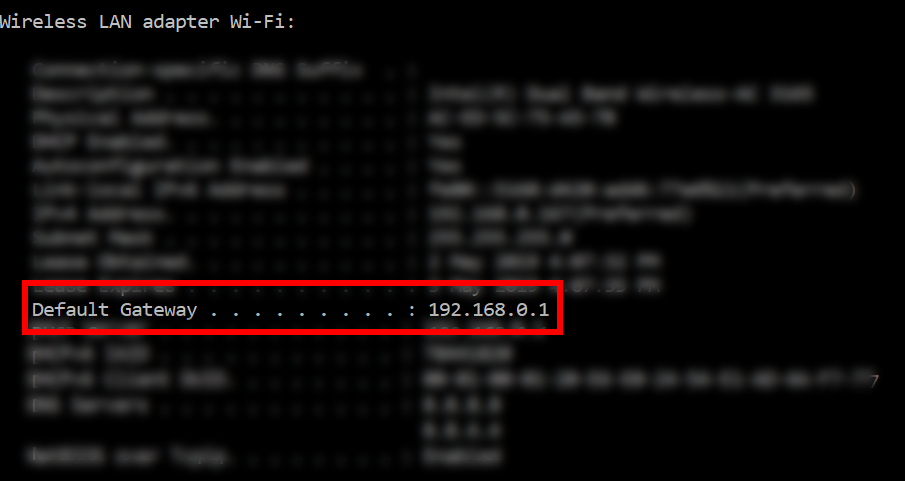
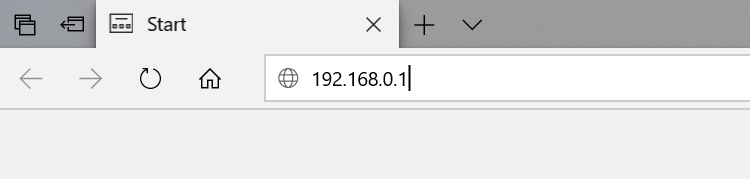
Geben Sie Ihre Anmeldeinformationen ein
Überraschenderweise haben viele Menschen keine Ahnung, wie ihre Anmeldeinformationen lauten. Möglicherweise wurde Ihr Router von einer anderen Person eingerichtet. Aber Sie brauchen sich keine Sorgen zu machen. Wir zeigen Ihnen, wie Sie auf Ihre Router-Einstellungen zugreifen.
Alle Router werden mit Dokumentation ausgeliefert, einschließlich der Standardwerte für Benutzername und Kennwort. Aber wenn Sie das nicht mehr in Ihrem Besitz haben, können Sie versuchen, sich mit den gebräuchlichsten Standard-Router-Anmeldeinformationen anzumelden:
Username: AdminPassword: Password or 1234
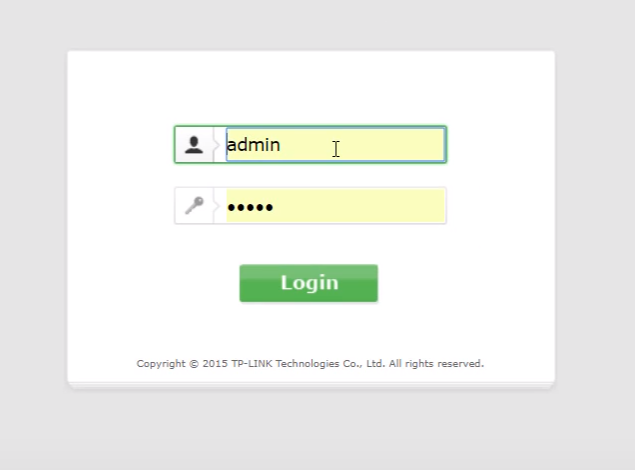
Wenn dies nicht funktioniert, können Sie jederzeit online nachsehen. Mit etwas Glück finden Sie die Standardanmeldeinformationen für die Marke und das Modell Ihres spezifischen WLAN-Routers.
Es ist jedoch möglich, dass Ihr Router zuvor konfiguriert und die Anmeldung geändert wurde. In diesem Fall können Sie Ihren Router zurücksetzen, um die Standardeinstellungen wiederherzustellen. Wenn Sie Ihren Router zurücksetzen, müssen Sie die SSID und das Kennwort neu konfigurieren.
Wenn Sie weiterhin den Standardbenutzernamen und das Standardkennwort für den Router verwenden, sollten Sie diese Gelegenheit nutzen, um das Kennwort zu aktualisieren zu etwas sichererem. Nachdem Sie Ihre Anmeldeinformationen eingegeben haben, melden Sie sich auf der Seite mit den Router-Einstellungen an.
Siehe Benutzeraktivität
Die Router-Einstellungen variieren je nach Marke Ihres Routers. Die meisten Router verfügen jedoch über die Funktion Protokolle. Diese Funktion listet alle IP-Adressen auf, die mit Ihrem Router verbunden sind. Hier werden auch alle Suchaktivitäten gespeichert.
Bevor Sie die Protokolle überprüfen, sollten Sie die IP-Adresse des Zielgeräts kennen.
Wechseln Sie zu Angeschlossene Geräte. Diese Funktion wird auf Ihrem Gerät möglicherweise unter einem anderen Namen angezeigt. Grundsätzlich suchen Sie jedoch nach einer Seite, auf der alle IP-Adressen der angeschlossenen Geräte angezeigt werden.

Wenn Sie herausgefunden haben, welche zu Ihrem Ziel gehört, notieren Sie diese zunächst. Sie werden später darauf verweisen.
Klicken Sie nun auf Protokolle, um alle Sites anzuzeigen, die besucht wurden, als Sie mit Ihrem Router verbunden waren.
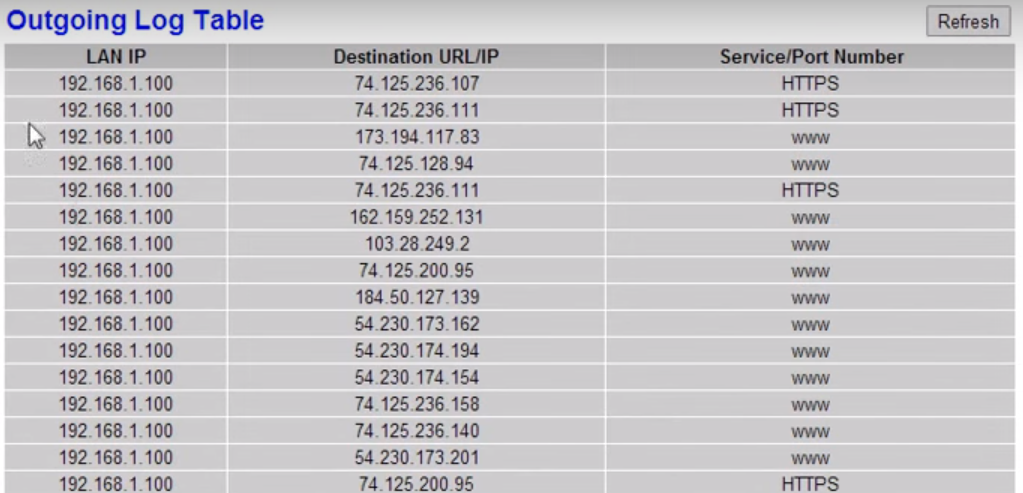
Sie werden vorgestellt eine Liste von Domänen oder Ziel-IPs zusammen mit der IP-Adresse des Benutzers. Verwenden Sie die IP-Adresse Ihres Ziels, um dessen Internetaktivität zu verfolgen.
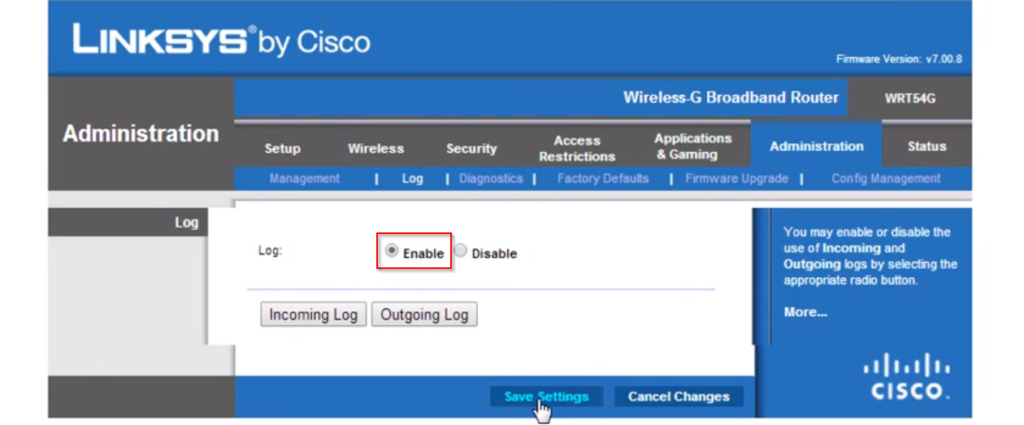
Das Protokoll ist standardmäßig deaktiviert. Um die Benutzeraktivität zu verfolgen, müssen Sie zuerst die Funktion aktivieren.